
Բովանդակություն:
- Հեղինակ John Day [email protected].
- Public 2024-01-30 09:48.
- Վերջին փոփոխված 2025-01-23 14:48.

Այս նախագիծը եղանակային ամպ է ստեղծում Raspberry Pi Zero W.- ի միջոցով: Այն միանում է Yahoo Weather API- ին և կախված հաջորդ օրվա կանխատեսումից փոխում է գույները:
Ինձ ոգեշնչեց Վիսկոնսինի գազի շենքը, որն ունի տանիքի բոց, որը փոխվում է ՝ կախված կանխատեսումից: Դա խորհրդանշական տեսարժան վայր է Միլուոկիում, ՎԻ:
Հետևյալ բանաստեղծությունը գնում է դրանով:
Երբ բոցը կարմիր է, առջևում տաք եղանակ է: Երբ բոցը ոսկեգույն է, զգույշ եղեք ցրտից: Երբ բոցը կապույտ է, տեսադաշտում որևէ փոփոխություն չկա: Երբ բոցավառվող բոց է, սպասեք ձյուն կամ անձրև:
Ես կարծում էի, որ ամպը ավելի գեղեցիկ տեսք կունենա պատին: Կոդի համար, եթե հաջորդ օրվա համար կանխատեսվող բարձր ցուցանիշը 10% -ից ավելի տաք լինի, այն կարմիր կլինի, եթե կանխատեսվող ցածրը 10% -ից ավելի սառը լինի, այն կլինի ոսկի: Բայց եթե երկու չափանիշներն էլ բավարարվեն, կարմիր գույնը միշտ կհաղթի: Եթե չափանիշներից ոչ մեկը չի համապատասխանում, ապա ամպը մնում է կապույտ: Եթե կանխատեսման մեջ անձրև կամ ձյուն լինի, այն կթարթվի:
Քայլ 1: Թարմացրեք 2019 թ
Կարծես Yahoo- ն դադարեցրել է այս API- ի օգտագործումը, որը ես օգտագործել եմ դրա համար: Այսպիսով, ներկայումս այս ուղեցույցը չի աշխատի այդ հատվածի համար: Լրացուցիչ տեղեկություններ կարելի է գտնել https://developer.yahoo.com/weather/ կայքում
Քայլ 2: Անհրաժեշտ մասեր

- Neopixels Strip - 60 LEDS մեկ մետրի համար
- Sawtooth նկարի շրջանակի կախիչներ
- 3M SJ5302 Clear Bumpon
- 1/2 դյույմ x 6 դյույմ x 3 ֆտ. S4S կաղնու տախտակ
- 1/8 "Փայտաթուղթ
- 1/8 "Ակրիլային սպիտակ կիսաթափանցիկ
- 1/8 դյույմ փայտե գամասեղ
- Watco Natural Danish Oil Wood Finish նաև Dark Walnut- ը ըստ ցանկության որոշ ամպերի համար
- Փայտի սոսինձ
- Տաք սոսինձ ատրճանակ
- Հիմնական ատրճանակ
- Սիլիկոնե ծածկ ՝ Stranded -Core Wire - 25ft 26AWG - Կարմիր, Սև և Կապույտ
- Ազնվամորի Pi Zero W
- Միկրո SD քարտ
- USB մալուխ Սպիտակ - կամ կտրեք այն մեկը, որը տեղադրված էր
Քայլ 3: Կտրեք մասերը
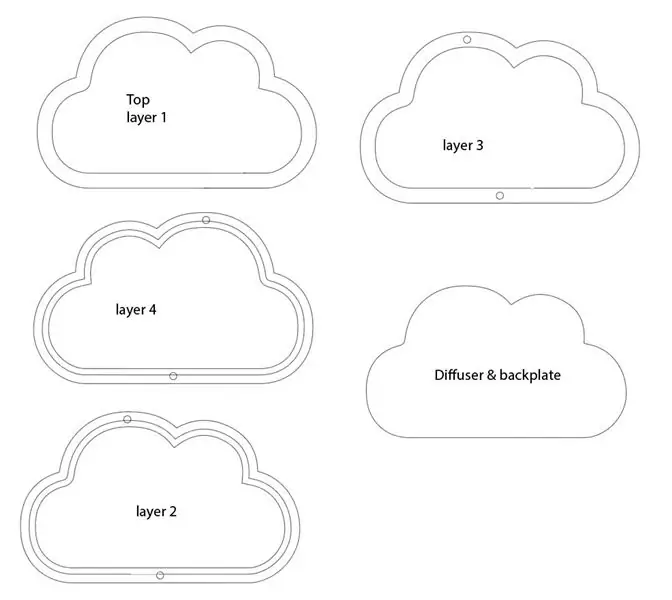
Ես ներառել եմ դրանք հանելու համար svg ֆայլը: Ինչպես տեսնում եք, կա 4 շերտ: Ուղեցույցի մնացած մասում դուք կարող եք տեսնել, որ իմ մասերը շրջվել են, քանի որ վերին շերտի վրա կտրվածք է տեղի ունեցել և այն շրջել եմ արատը թաքցնելու համար:
2 և 4 շերտի վրա պետք է լինի 1/8 խորքային ներդիր ներքին ուղու և միջին ուղու միջև: Դա թույլ կտա դիֆուզորը և հետևի սալիկը ներթափանցել: Ես օգտագործել եմ կիսաթափանցիկ ակրիլ `դիֆուզորի համար, իսկ թիկնոցը` մեջքի համար:

Սա իմ Shapeoko3- ի նախադիտման պատկերն էր `նախքան մասերը կտրելը: Մենք ներքին ամպերը հետագայում օգտագործում ենք ուղեցույցում, այնպես որ դրանք աղբը մի թափեք:

Օգտագործված ամպի ձևը softicons.com- ից էր, քանի որ իմ նկարչական հմտություններն այնքան էլ լավը չեն:
Քայլ 4: Հավաքեք ամպը

Երբ մասերը կտրված են, կարող եք դրանք սոսնձել, սոսնձի կարիքն ունի միայն երկու կտոր: 1/8 դոդն այնուհետև դրվում է անցքերի մեջ ՝ օգնելու հավասարեցմանը: Ես դրանցում ոչ մի սոսինձ չեմ օգտագործել, որպեսզի կարողանամ հեռացնել դրանք շերտերը սոսնձելուց հետո:


Օգտագործեք որոշ սեղմակներ `չորացնելիս մասերը ամուր պահելու համար: Մաքրել ավելորդ սոսինձը, որը թափվում է կարերից:

Մինչ սոսինձը չորանում է, ես վերցրի ջարդոնի կտորները ներսից և դրանք ավազեցի 150 ավազով, այնուհետև 220 ավազով: Հետո անձեռոցիկ քսեցի բիծի վրա: Ոմանց համար ես օգտագործել եմ Watco Danish Oil- ը Dark Walnut- ում, իսկ մյուսների համար `Natural- ը: Մաքուր կտորով մի բիծ դրեք և պարզապես սրբեք ամպերի վրա: Մի կողմ դրեք և թողեք չորանա: Համոզվեք, որ պատշաճ կերպով կախեք կտորը չորանալու համար, որպեսզի այն չայրվի յուղերից:
Լավ ժամանակ է նաև վերին շերտը ներկելու համար: Այս կերպ դուք հետագայում բիծ չեք ստանում ամբողջ դիֆուզորում:
Ներկել հիմնական ամպը
Երբ սոսինձը չորանա, կարող եք ավազել և բիծ տալ հիմնական ամպին `օգտագործելով բնական դանիական յուղը:

Քայլ 5: Ավելացրեք Neopixel ժապավենը

Շերտի չափը որոշելու համար ես այն դրեցի ներսում և համոզվեցի, որ այն հասնում է բոլոր մասերին: Վերջում օգտագործեցի 19 շերտ: Բայց սոսնձումը հասկանալուց հետո ես պետք է օգտագործեի 20 -ը:

Այնուհետև ես հանեցի ռետինե պատյանը շերտի շուրջը, քանի որ ինձ այդ հատվածը պետք չէր: Այժմ ինձ անհրաժեշտ էր լարեր ավելացնել ժապավենին ՝ Pi Zero- ին ամրացնելու համար:
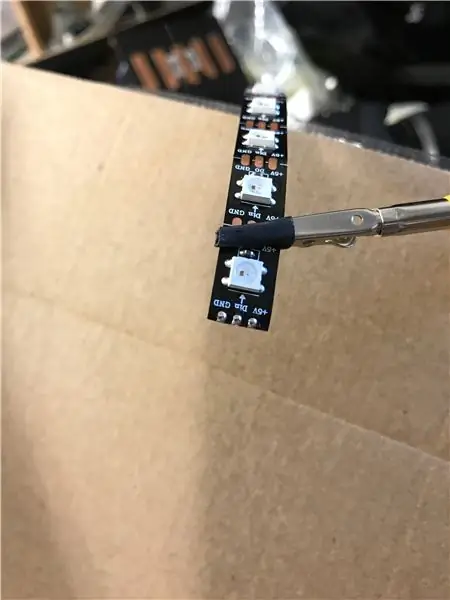
Ես գտա, որ այն ավելի լավ է աշխատում, եթե նախապես կպցրեք ծայրը շերտի վրա ՝ մետաղալարի ծայրերի հետ միասին:
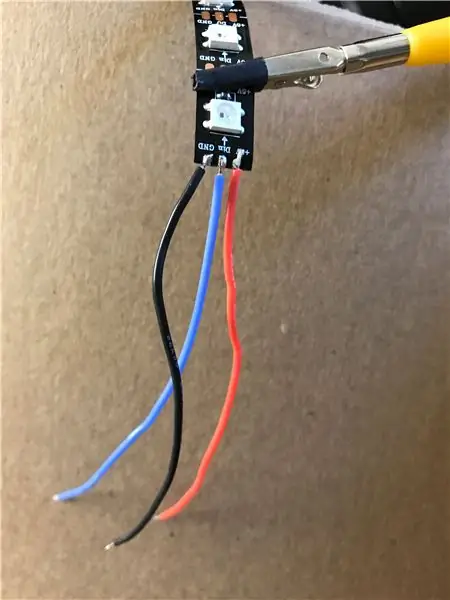
Այժմ կպցրեք լարերը պոկելու համար:
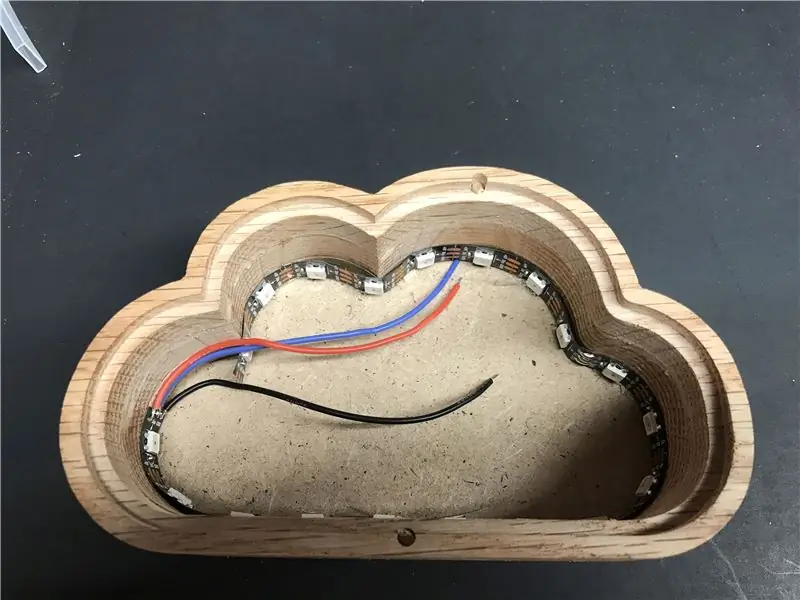
Հետևի ներդիրի ափսեի վրա մի քանի կետով տաք սոսինձ կպցրեք ՝ NeoPixel շերտը ամպի եզրերին պահելու համար: Փորձեք շերտը հնարավորինս մոտ պահել հետևի ափսեին: Ինչպես տեսնում եք այստեղ, ես պետք է այլ LED օգտագործեի շերտի վրա:
Քայլ 6: Ավելացրեք դիֆուզեր և վերին շերտ

Տեղադրեք դիֆուզորային շերտը ներդիրի մեջ և թեթև քանակությամբ սոսինձ քսեք վերևի շուրջը:

Այժմ, ինչպես նախկինում, ամրացրեք վերին շերտը և սեղմեք այն ներքև: Համոզվեք, որ այն հնարավորինս հավասարեցրեք մյուս շերտերին և սրբեք ավելցուկային սոսինձով:
Քայլ 7: Sոդեք այն
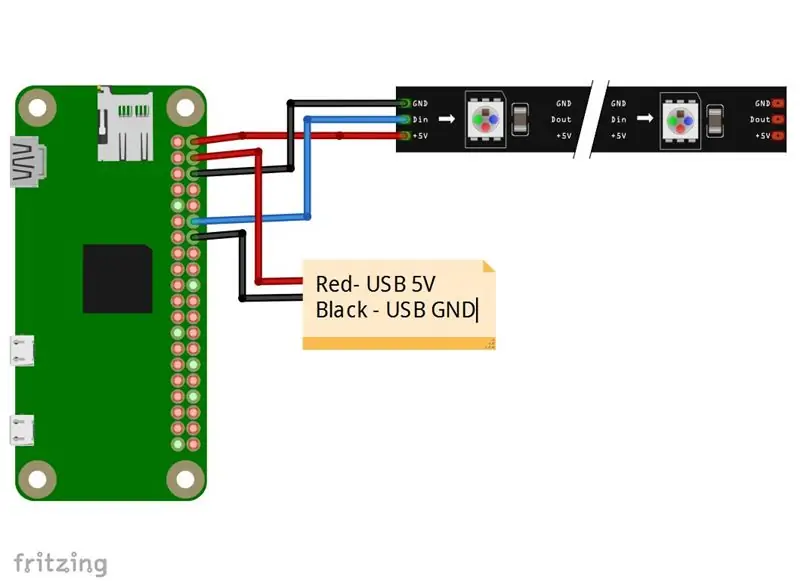
Հաղորդալարումը բավականին պարզ է դրա համար:
GPIO 18 Pi to Din Neopixel- ի վրա
5V Pi- ից 5V Neopixel
GND Pi- ից GND Neopixel

USB մալուխը զոդելուց առաջ մենք պետք է դրա համար անցք բացենք: Լարը 3 մմ -ից փոքր էր, այնպես որ ես 3 մմ տրամագծով անցք բացեցի ՝ համոզվելով, որ չեմ ներթափանցի նեոպիքսելային ժապավենը:
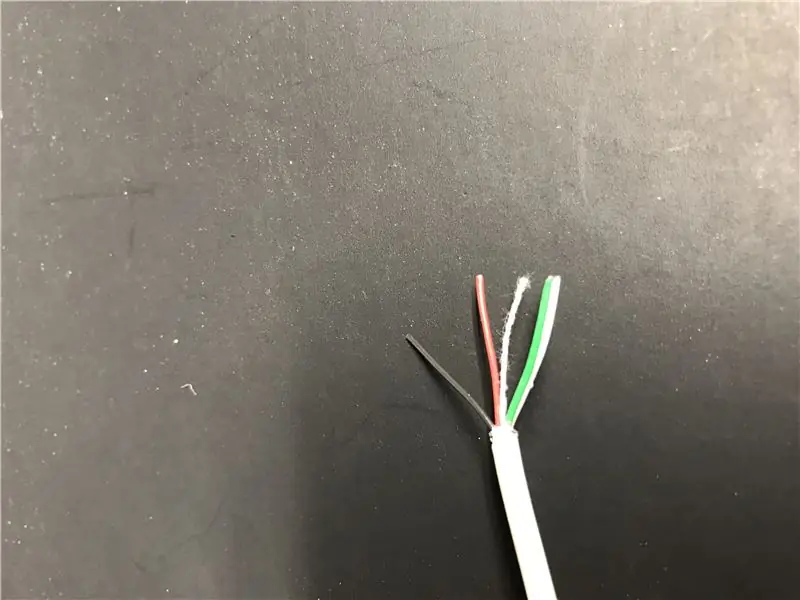
Անջատեք այն ծայրը, որը չունի արական ծայրը, որը միանում է համակարգչին: Այնուհետև հեռացրեք վահանի մի մասը `լարերը մուտք գործելու համար: Մեզ պետք են միայն կարմիր (5V) և սև (GND) լարերը:

Ահա, թե ինչ տեսք պետք է ունենա այն ամբողջովին խճճված:
Քայլ 8: Տեղադրեք Pi- ն
Առաջին բանը, որ անհրաժեշտ է, SD քարտ է, որը բեռնված է օպերացիոն համակարգը: Ես օգտագործեցի Raspbian Jessie Lite- ը:
Օգտագործեք այնպիսի ծրագիր, ինչպիսին է etcher.io- ն ՝ պատկերը sd քարտի վրա այրելու համար: Երբ դա ավարտվի, մենք պետք է երկու ֆայլ ավելացնենք բեռնման գրացուցակում, որպեսզի pi- ին ssh- ը միացված լինի և ճիշտ wifi տեղեկատվությունը:
Բացեք wpa_supplicant.conf ֆայլը տեքստային խմբագրիչով և դրա մեջ դրեք ձեր wifi ssid- ը և գաղտնաբառը: Այնուհետև ֆայլը ավելացրեք sd քարտին: Ssh- ը միացնելու համար մեզ պարզապես անհրաժեշտ է ssh պիտակով ֆայլ ՝ առանց sd քարտի վրա տեղադրված ընդարձակումների:
Դրա ավելի լավ բացատրություն կարելի է գտնել նաև այս ուղեցույցում ՝ adafruit.com
Միացեք Pi- ին
Ես Pi- ում օգտագործում եմ ծեփամածիկ և SSH ծրագիր: Դա անելու վերաբերյալ որոշ փաստաթղթեր կարելի է գտնել Raspberry Pi կայքում:
Մի տարբերություն այն է, որ նրանք ձեզ գտել են pi- ի IP- ն: Ես ավելի հեշտ գտա պարզապես օգտագործել hostname- ն, որը կապում է raspberrypi.local- ը
Տեղադրեք անհրաժեշտ գրադարաններ
Նախ մեզ պետք է pip, այնպես որ գործարկեք այս հրամանը
sudo apt-get տեղադրել python-pip
Այժմ մենք կարող ենք տեղադրել հարցումներ:
pip տեղադրման հարցումներ
Հաջորդը մենք կտեղադրենք այն իրերը, որոնք անհրաժեշտ են NeoPixels- ի օգտագործման համար: Այս քայլերը վերցված են NeoPixels- ը Raspberry Pi- ում վերնագրված ուղեցույցից ՝ Adafruit կայքից:
sudo apt-get install build-essential python-dev git scons swig
Դրանից հետո մենք գործարկում ենք այս հրամանները
git կլոն
cd rpi_ws281x scons
Հետո
cd պիթոն
sudo python setup.py տեղադրել
Այժմ անհրաժեշտ գրադարանները բոլորը պետք է տեղադրվեն:
Ստացեք ծրագիրը Pi- ով
Ես խորհուրդ կտայի ֆայլերը ստանալ GitHub պահոցից, քանի որ կոդը երբեմն կարող է փոխվել կամ ամրագրվել:
Կարող եք կտրել և տեղադրել բովանդակությունը նոր ֆայլի մեջ կամ օգտագործել WinSCP ֆայլերը փոխանցելու համար:
Եթե կտրում և տեղադրում եք, կցանկանաք նոր ֆայլ պատրաստել այս հրամանի միջոցով
sudo nano cloud.py
Այնուհետեւ տեղադրեք cloud.py- ի բովանդակությունը
Երբ այնտեղ եք, գուցե անհրաժեշտ լինի մի քանի արժեք փոխել: Եթե դուք օգտագործել եք NeoPixels կամ GPIO քորոցի այլ քանակ

Եթե NeoPixels- ի օգտագործվող գումարը տարբեր է, փոխեք LED_COUNT- ը: Նույնը, եթե օգտագործված GPIO- ի քորոցը տարբերվի, փոխեք LED_PIN- ը
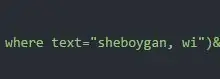
Նաև 72 -րդ գծում ձեզ անհրաժեշտ է փոխել գտնվելու վայրը, եթե չեք ցանկանում կանխատեսում կատարել sheboygan- ի համար:
Գործարկեք կոդը
Երբ կատարեք ձեր փոփոխությունները, կարող եք փորձարկել ծածկագիրը:
sudo python cloud.py

Ամպը պետք է լուսավորվի հիմա, և տերմինալի պատուհանում դուք պետք է տեսնեք, թե ինչպես է այն արտադրում այսօրվա բարձր ու ցածրը վաղվա բարձր ու ցածր հետ միասին:
Գործարկման ժամանակ կարգավորել ավտոմատ գործարկումը
Ավտոմատ մեկնարկը կազմաձևելու համար ես հետևեցի այս ուղեցույցին Raspberry Pi կայքից
Սա այն կոդը է, որը ես ավելացրել եմ rc.local ֆայլին:
python /home/pi/cloud.py &
Քայլ 9: Ավարտեք հավաքը

Ես նշիչով չափեցի և փորձեցի հնարավորինս կենտրոն գտնել: Այնուհետև ես ամրացրի սղոցափայտի կախիչներ, այնուհետև երկու ռետինե բամպեր:

Pi- ն ամրացնելու համար ես վերադարձա իմ վստահելի տաք սոսինձ ատրճանակին և Pi- ի հետևի մասում դրեցի տաք սոսինձ և կցեցի այն հետևի վահանակին:

Ես օգտագործեցի պտուտակահան ՝ կեռում տարածք ստեղծելու համար:

Այնուհետև ես կեռերը կռացնում եմ, որպեսզի պահեմ հետևի ափսեն:
Ավարտեք փոքր ամպերը

Փոքր ամպերին յուրաքանչյուրը կախիչ և երկու բամպեր է պետք:
Քայլ 10: 3D տպագրություն
Ես նաև ներառել եմ STL ֆայլերը, եթե դուք չունեք փայտի CNC մեքենա: Ներառված է նաև Autodesk Fusion 360 դիզայնի ֆայլը: Այդ կերպ Դուք կարող եք փոփոխել դիզայնը `տպագրության համար օպտիմալացնելու համար:
Քայլ 11: Վերջնական մտքեր
Այս նախագիծը բավականին լավ ստացվեց: Ինձ շատ դուր է գալիս կաղնու տեսքը `համեմատած MDF- ի հետ մեկ այլ նախագծում: Ես կցանկանայի դա անել esp8266 տախտակով, բայց Arduino IDE- ի և JSON- ի հետ իմ հմտությունները այնքան լավ չեն, որքան Pi- ի հետ:
Այս նախագծի որոշ հետագա լրացումներ կլինեն դիֆուզորի հետևում գտնվող 7 հատվածի ցուցադրում, այնպես որ այն կարող է ցույց տալ նաև ընթացիկ ջերմաստիճանը:
Ես նաև ֆայլեր եմ տեղադրել GitHub- ում և ավելացրել եմ ծածկագիրը, եթե ունեք Pimoroni Blinkt, Pimoroni Unicorn PHAT կամ Raspberry PI Sense Hat
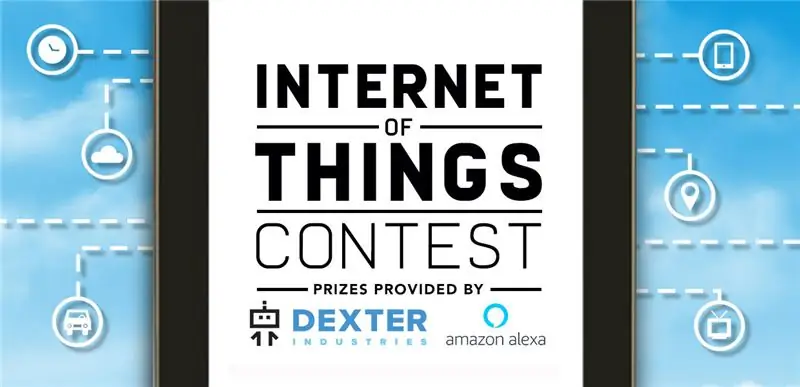
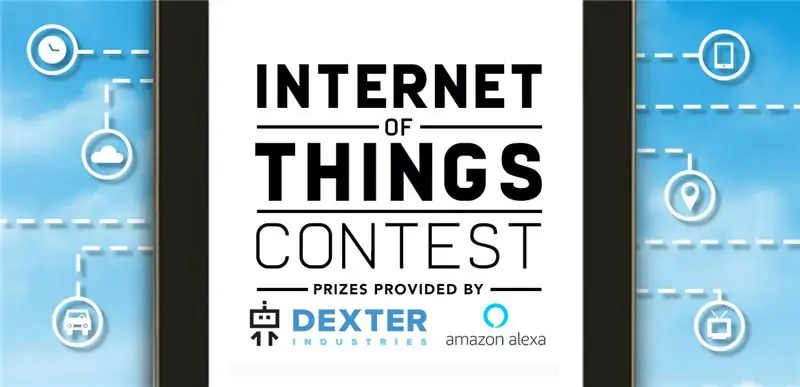
Իրերի ինտերնետի գլխավոր մրցանակ 2017


Երկրորդ տեղն անձեռնմխելի մարտահրավերում


Երկրորդ մրցանակ Լույսերի մրցույթում 2017 թ
Խորհուրդ ենք տալիս:
Հավելվածի կողմից վերահսկվող գունավոր ամպ. 7 քայլ (նկարներով)

Հավելվածի կողմից վերահսկվող գունավոր ամպ. Ամբողջը կարելի է վերահսկել WLAN- ի միջոցով ՝ հավելվածի միջոցով: Բայց ի վերջո դուք կարող եք դա դարձնել խելամիտ
The WunderThing. Մարտկոցով աշխատող, մագնիսական, ESP8266 Եղանակի կանխատեսում IoThing !: 6 քայլ

The WunderThing. Մարտկոցով աշխատող, մագնիսական, ESP8266 Եղանակի կանխատեսում IoThing! Սա բավականին վերջերս իրականացված նախագիծ էր, որտեղ իմ նպատակը եղանակի կանխատեսման սառնարանի մագնիս կառուցելն էր: Այս նախագծի ընտրության վերահսկիչը Sparkfun's Thing- ն էր
Ինտերնետ/ամպ վերահսկվող տան ավտոմատացում ՝ օգտագործելով Esp8266 (aREST, MQTT, IoT). 7 քայլ (նկարներով)

Ինտերնետ/ամպ վերահսկվող տնային ավտոմատացում ՝ օգտագործելով Esp8266 (aREST, MQTT, IoT). ԲՈԼՈՐ վարկերը ՝ http://arest.io/ ամպային ծառայության համար: IoT աշխարհի ամենաքննարկվող թեման այս պահին !! Ամպային սերվերներն ու ծառայությունները, որոնք դա հնարավոր են դարձնում, այսօրվա աշխարհի գրավիչ կետն է … ՀԵՌԱՆԱՎՈՐՈARԹՅՈARՆԸ ԿԱՐՈ ԵՆ
IOT Եղանակի ամպ - OpenWeather քարտեզների օգտագործմամբ. 11 քայլ (նկարներով)

IOT Եղանակի ամպ - OpenWeatherMaps- ի օգտագործմամբ. Սա ամպ է, որը կախված է սենյակի առաստաղից և խաղում է որոշակի օրինաչափություններ `ելնելով ինտերնետից վերադարձված արդյունքից: Այն վերցնում է եղանակի տվյալները OpenWeatherMaps- ից: Այն կարող է ձեռքով վերահսկվել վեբ ինտերֆեյսի կամ ավտոմատ
Տնային ավտոմատացում և էներգիայի կանխատեսում. 6 քայլ (նկարներով)
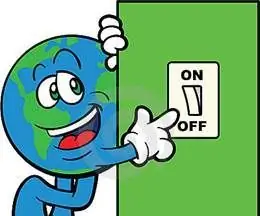
HOME Ավտոմատացում և էներգիայի կանխատեսում. HAEP (Տան ավտոմատացում և էներգիայի կանխատեսման համակարգ) նախագիծ է տան ավտոմատացման համակարգի մասին, որը կառուցված է տան էներգիայի սպառման չափման և կանխատեսման գաղափարի շուրջ: Արդեն մի քանի տարի է, ինչ Home Automation- ը քայլեր է ձեռնարկում
